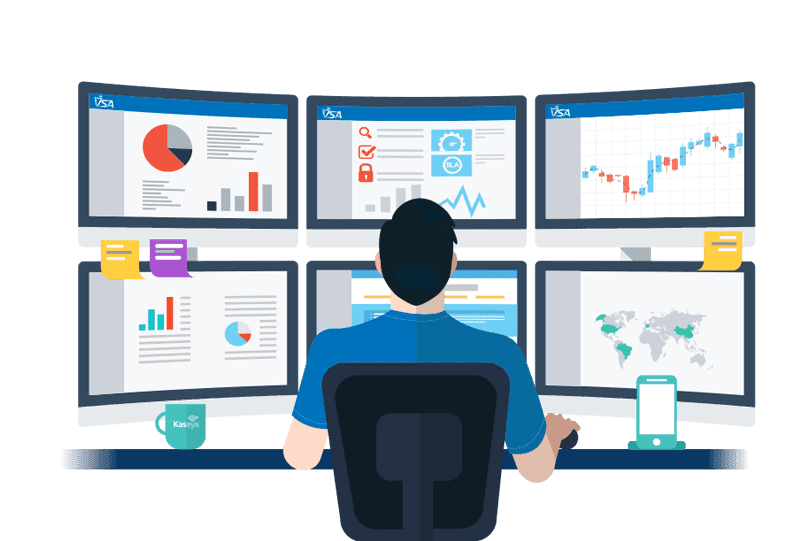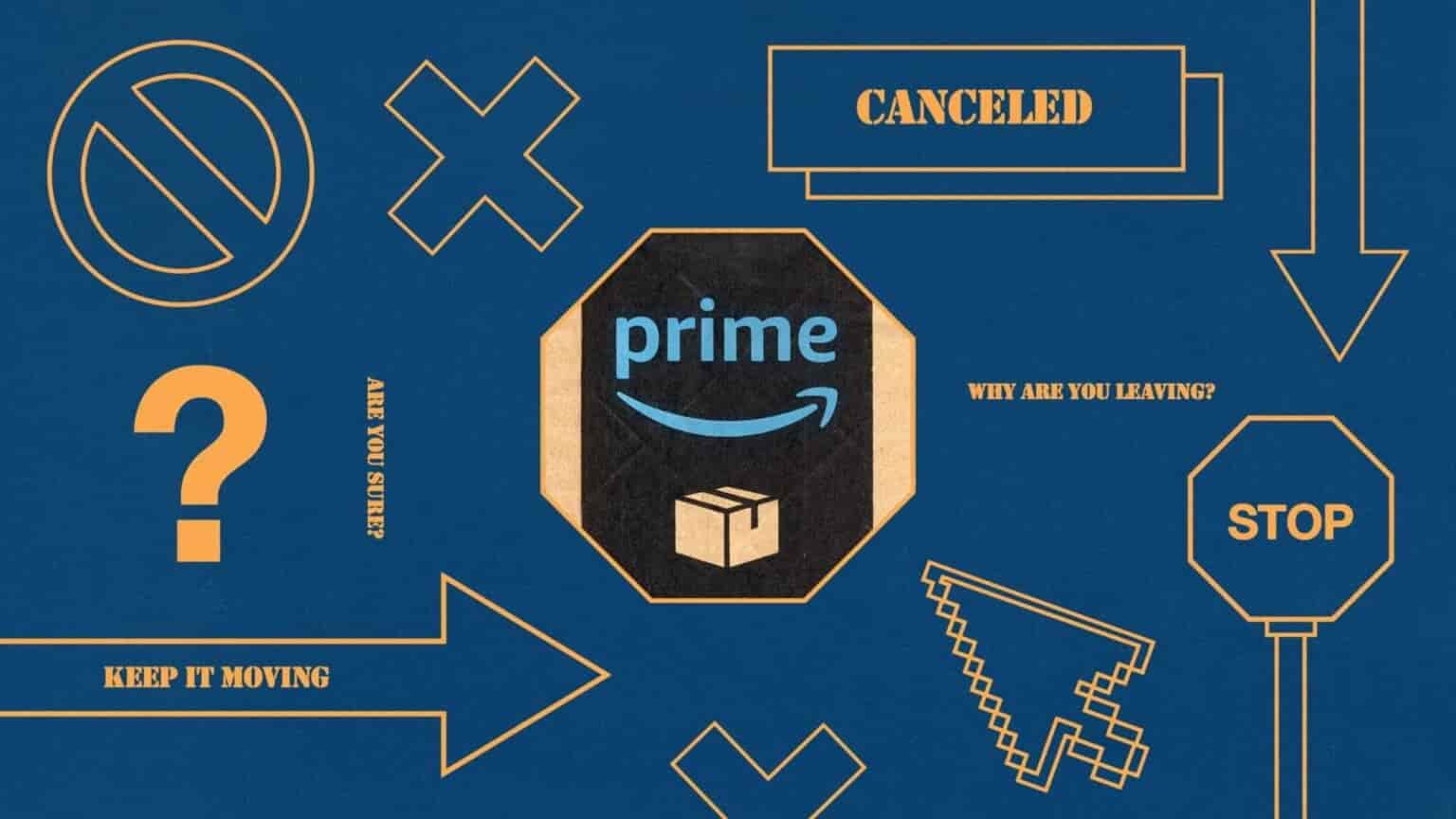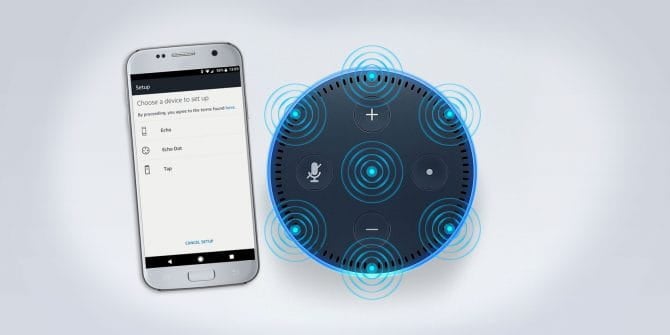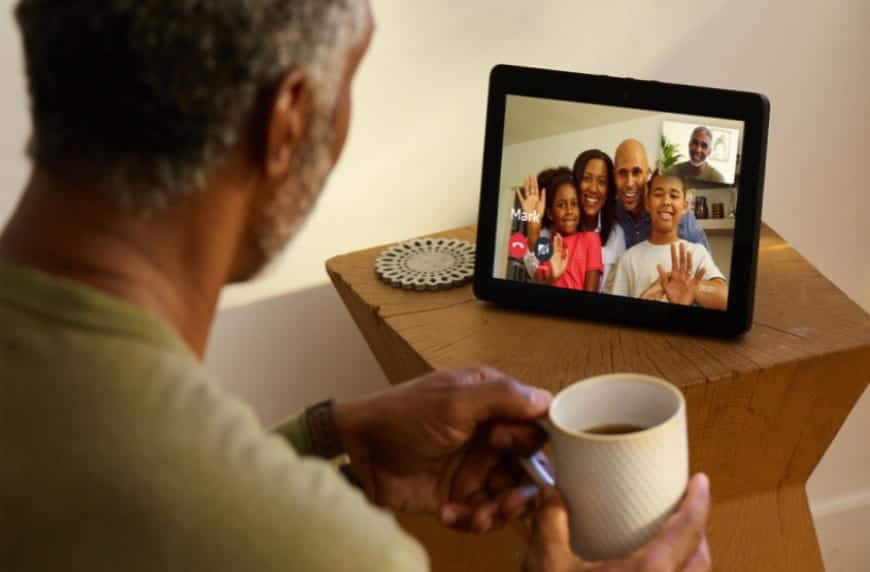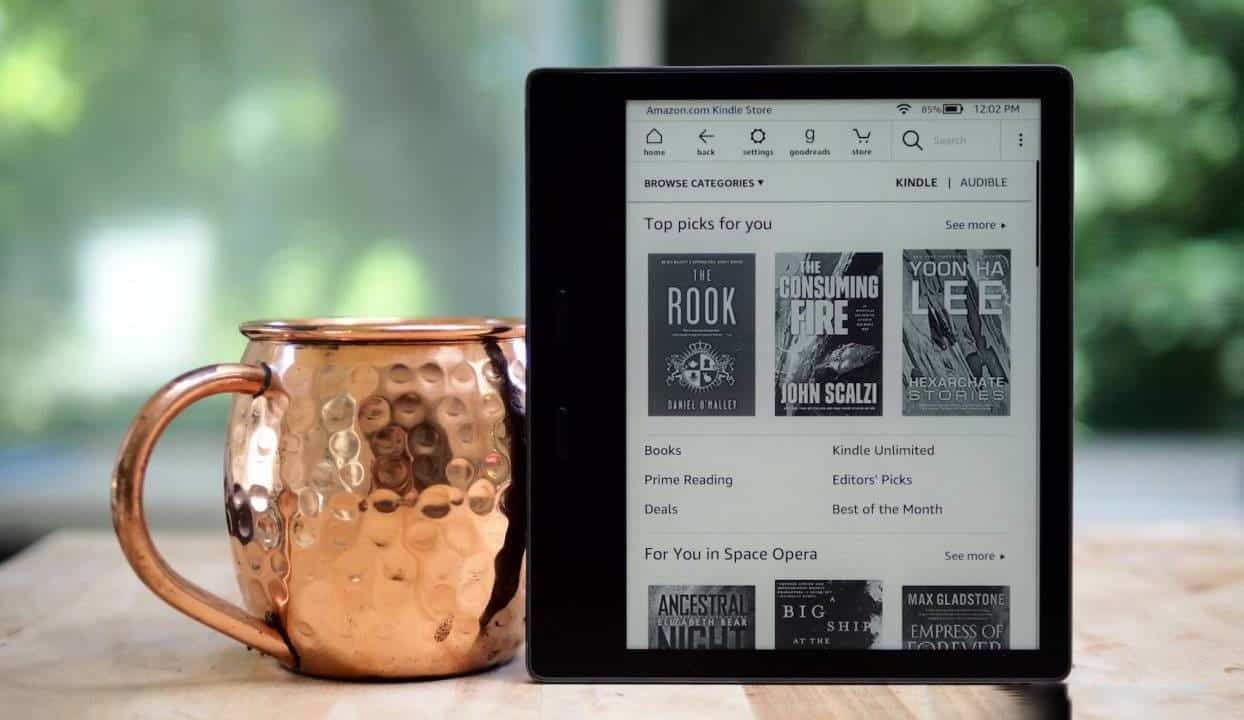Amazon Fire TV Stick Es un nuevo dispositivo que se une a las filas de las tecnologías de transmisión de entretenimiento en el hogar. El Fire Stick se conecta al puerto HDMI de su televisor, lo que le permite acceder a programas de televisión y películas, suscribirse a servicios de transmisión, transmitir música y ver sus fotos favoritas. El Fire TV Stick alberga todo su contenido favorito y es fácilmente transferible, ¡así que puede llevar sus medios a cualquier lugar!
El Fire TV Stick también le permiteInstalar aplicaciones O jugando juegos o incluso viendo una pantalla de computadora. control remoto de palo de fuego También está lleno de sorpresas, por ejemplo, hay algunas combinaciones de botones que te permiten desbloquear funciones ocultas. Vamos a ver.

1. Ajustar la resolución de la pantalla
Aunque Firestick detecta la resolución automáticamente, también puede cambiar la resolución manualmente. Simplemente presione y mantenga presionado el botón ARRIBA + REBOBINADO en el control remoto Firestick durante diez segundos y la pantalla mostrará la resolución actual. Firestick recorrerá todas las resoluciones disponibles y puede establecer una resolución de su elección presionando el botón تحديد en el control remoto.

2. Restablecer control remoto para Firestick
Uso varios dispositivos Firestick y una de las cosas más molestas que tengo con ellos es que un control remoto no se puede usar con varios dispositivos. En lugar de navegar por el menú del sistema para desvincular el control remoto y luego vincularlo con otro dispositivo, simplemente puede restablecerlo presionando y manteniendo presionados los botones ATRÁS + MENÚ + IZQUIERDA durante 15 segundos. Esto restablecerá el control remoto y luego podrá proceder a emparejarlo con cualquier otro Firestick.

3. Restablece tu Firestick
Si alguna vez desea restablecer FireStick, puede comenzar presionando y manteniendo presionados los botones ATRÁS + DERECHA durante diez segundos en el control remoto.

4. Conecte el control remoto al Firestick
Firestick detectará automáticamente el control remoto si está cerca, pero si no aparece, siempre puede usar el método manual. Mantenga presionado el botón . SELECCIONAR durante diez segundos y debería aparecer en vivo.

5. Reinicie su Firestick
Si su Firestick ha dejado de responder y desea reiniciarlo pero le da pereza levantarse del sofá, entonces este truco definitivamente será útil. Puede mantener presionados los botones SELECCIONAR + JUGAR Durante 10 segundos para iniciar el reinicio forzado.

6. Abra el menú del sistema
Esta es una de las características más utilizadas que descubrí accidentalmente. Mantenga presionado el botón INICIO En el control remoto para abrir la configuración rápida donde puede acceder a la opción reflejo O la configuración o incluso habilitar el modo de suspensión de Firestick. Es un acrónimo realmente conveniente.

Todos los atajos de control remoto para Firestick
Estos fueron algunos de los atajos de control remoto de Firestick que uso con frecuencia. Está bien navegar por la interfaz de usuario y no me quejo de hacerlo, pero usar estos accesos directos ahorra mucho tiempo. ¿Cuáles son tus características favoritas de Firestick? Házmelo saber en los comentarios a continuación o conéctate conmigo en Twitter. llegar a conocerme Cómo instalar aplicaciones en Amazon FireStick de varias maneras.